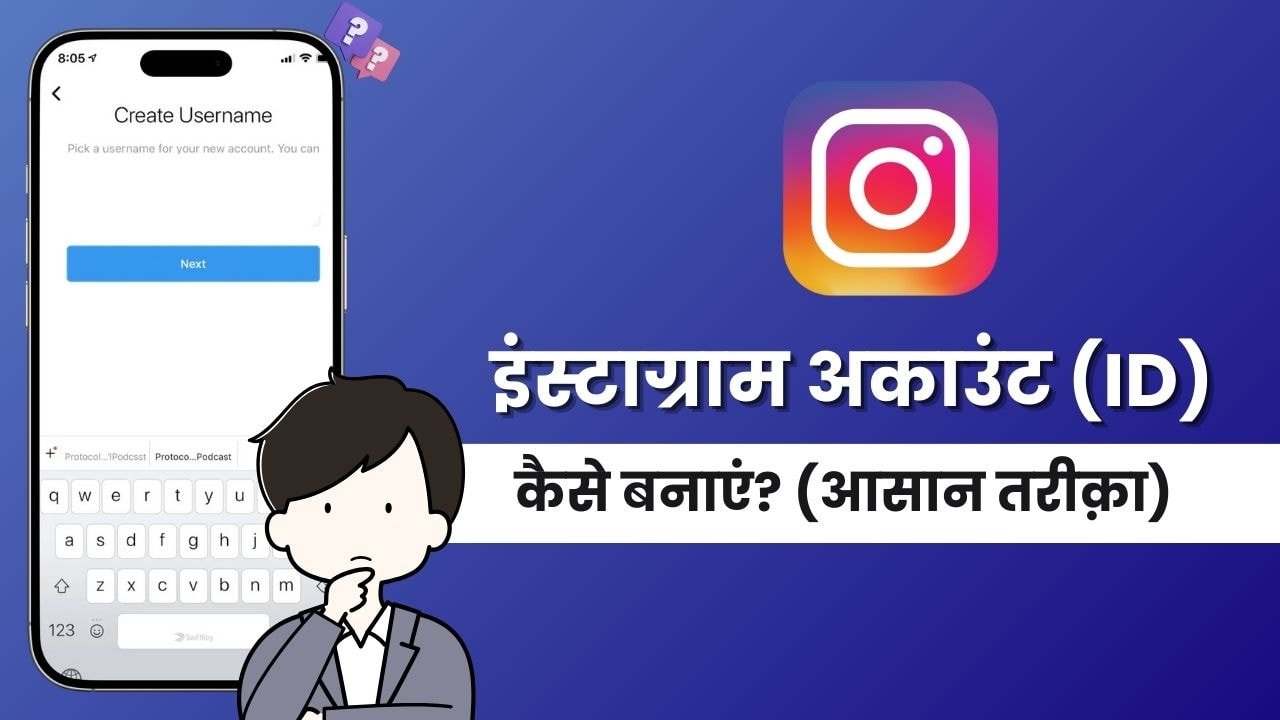आज के डिजिटल युग में, इंस्टाग्राम एक प्रमुख सोशल मीडिया प्लेटफ़ॉर्म बन चुका है, जहाँ आप अपनी तस्वीरें, वीडियो और कहानियाँ साझा कर सकते हैं। यदि आप जानना चाहते हैं कि इंस्टाग्राम अकाउंट कैसे बनाएं, तो यह गाइड आपके लिए है।
हम आपको स्टेप-बाय-स्टेप बताएंगे कि मोबाइल, कंप्यूटर या फ़ेसबुक के माध्यम से इंस्टाग्राम आईडी कैसे बनाई जाती है। साथ ही, हम यह भी बताएंगे कि बिना मोबाइल नंबर के इंस्टाग्राम अकाउंट कैसे बनाएं।
Read More
इस लेख में:
मोबाइल से इंस्टाग्राम आईडी कैसे बनाएं?
अगर आप इंस्टाग्राम पर नया अकाउंट बनाना चाहते हैं, तो यह आसान और तेज़ प्रोसेस है। इस गाइड में हम आपको मोबाइल से इंस्टाग्राम आईडी बनाने का सबसे सरल तरीका बताएंगे। चाहे आप मोबाइल नंबर का इस्तेमाल कर रहे हों या ईमेल का, दोनों विकल्पों को कवर किया गया है।
1: अपने मोबाइल फ़ोन में Google Play Store या Apple App Store खोलें और वहां से Instagram ऐप डाउनलोड करें।
2: ऐप इंस्टॉल होने के बाद उसे ओपन करें। फिर “Create New Account” बटन पर टैप करें।
अब आपको मोबाइल नंबर डालने का विकल्प मिलेगा। मोबाइल नंबर डालें और Next पर क्लिक करें।
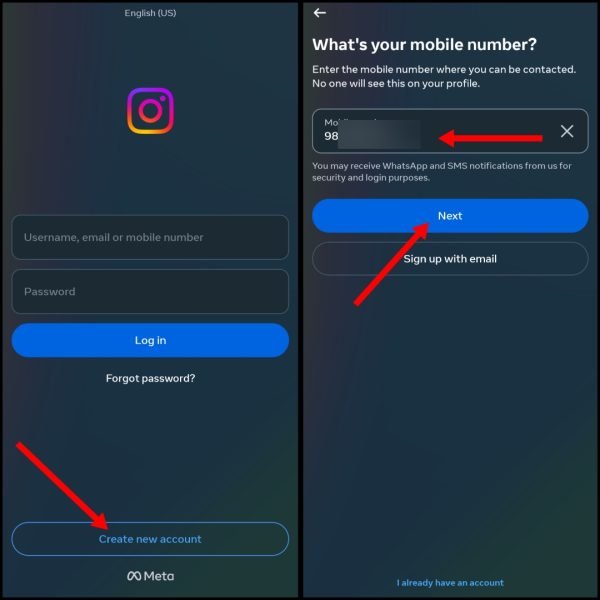
अगर आपके पास मोबाइल नंबर नहीं है, तो नीचे दिख रहे “Sign up with email” ऑप्शन पर क्लिक करके अपनी ईमेल आईडी से भी अकाउंट बना सकते हैं।
3: अब आपके मोबाइल नंबर या व्हाट्सएप पर एक OTP (वन टाइम पासवर्ड) आएगा।
उस कोड को दर्ज करें और Next पर क्लिक करें।
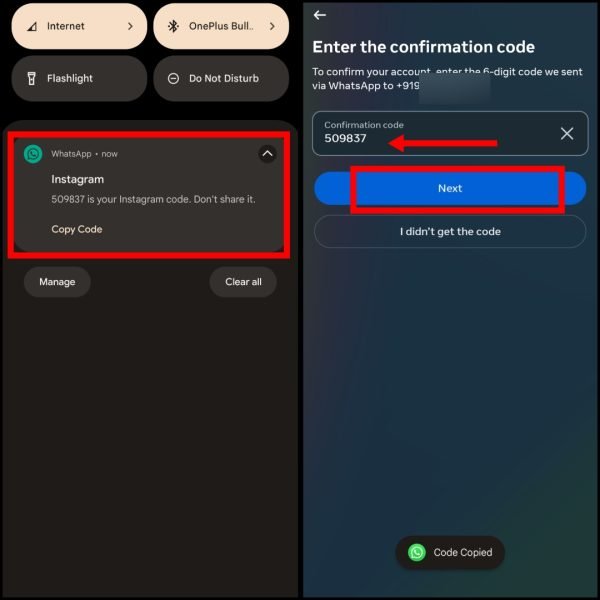
4: अब आपसे एक सिक्योर पासवर्ड बनाने को कहा जाएगा। ऐसा पासवर्ड चुनें जो मजबूत और याद रखने योग्य हो। पासवर्ड डालने के बाद Next पर टैप करें और Save Login Info स्क्रीन पर Save बटन दबाएं।
इससे आपको बाद में अकाउंट में लॉग इन करते समय पासवर्ड नही भरना पड़ेगा।
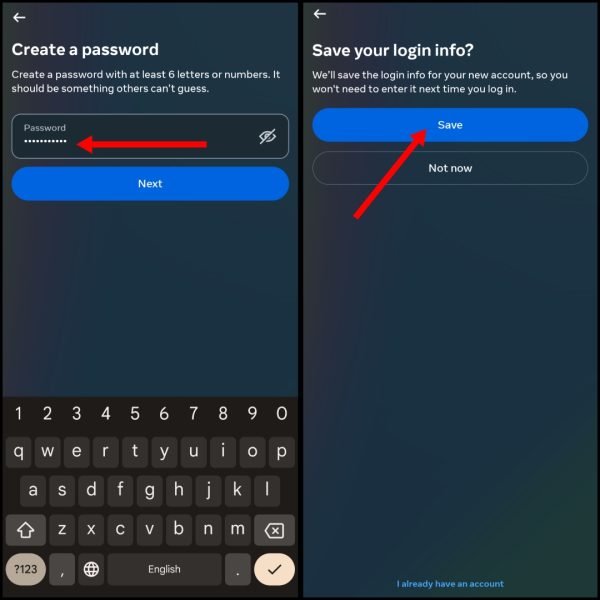
5: अब अपनी Date of Birth सिलेक्ट करें। फिर Set बटन और उसके बाद Next पर क्लिक करें।
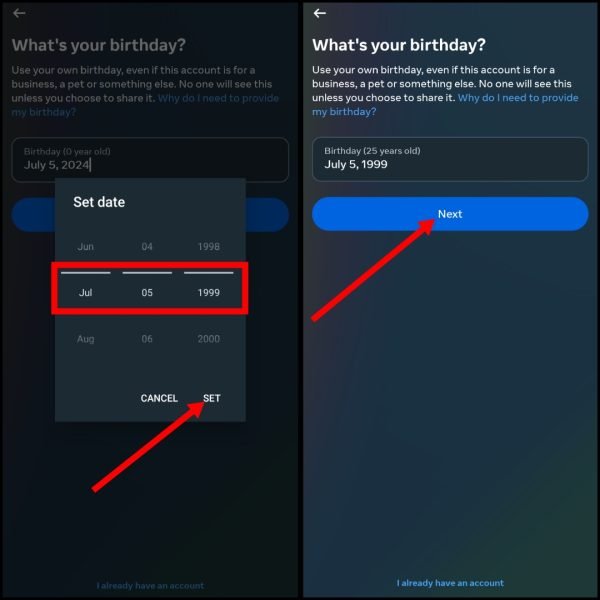
6: अब आपको अपना पूरा नाम दर्ज करना है और फिर Next पर टैप करना है।
इसके बाद एक यूनिक Username बनाएं। Instagram पर हर अकाउंट का एक अलग यूज़रनेम होता है।
7: यूजरनेम में आपको कुछ यूनिक नेम डालना होगा।
ध्यान दें: एक ही यूज़रनेम दो बार इस्तेमाल नहीं किया जा सकता। अगर आपकी पसंद का नाम पहले से किसी ने ले लिया है, तो इंस्टाग्राम कुछ सुझाव भी देगा।
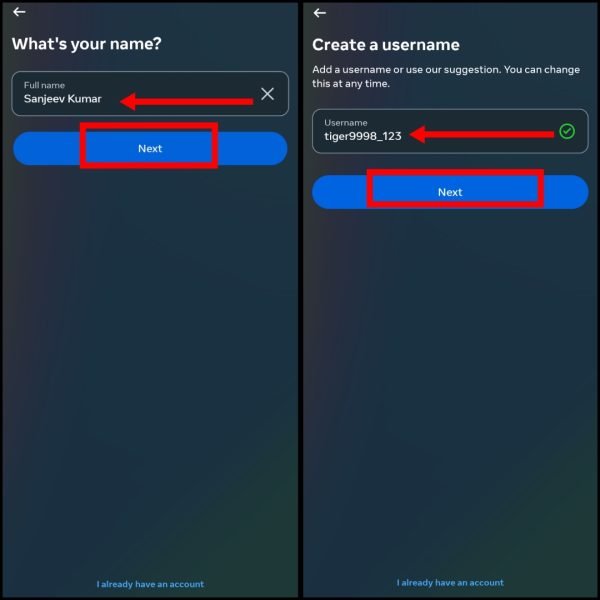
8: अब इंस्टाग्राम की शर्तों को स्वीकार करने के लिए “I Agree” पर क्लिक करें।
9: अब आपसे एक प्रोफाइल पिक्चर जोड़ने के लिए कहा जाएगा। अपने फ़ोन की गैलरी से कोई अच्छी सी फोटो अपलोड करें। अगर आप चाहें तो इस स्टेप को Skip भी कर सकते हैं।
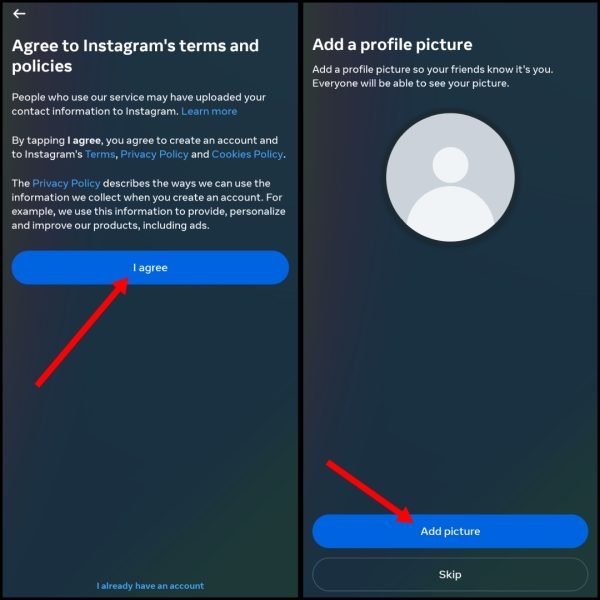
10: अब सब कुछ सेट हो चुका है। Next पर क्लिक करें और आपका नया Instagram होम पेज खुल जाएगा।
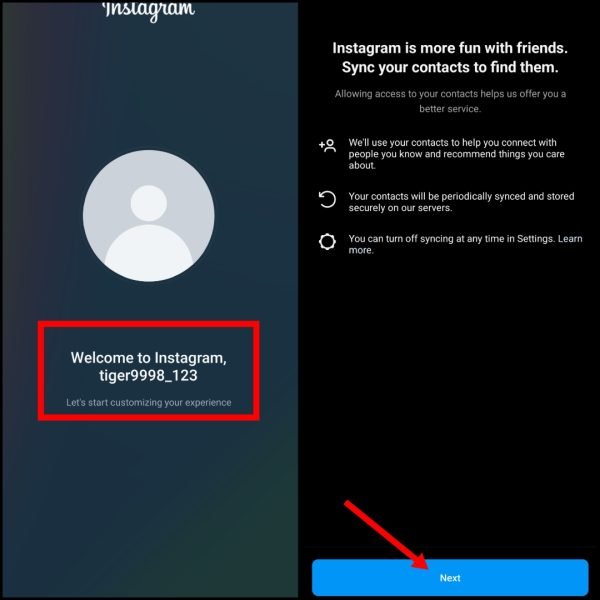
इस तरह आप कुछ मिनट में इंस्टाग्राम एप्लीकेशन की सहायता से अपने लिए इंस्टाग्राम आईडी बना सकते हैं।
यह भी पढ़ें: फेसबुक अकाउंट कैसे बनाएं?
इंस्टाग्राम अकाउंट चलाना सीखें:
अब जब आपने इंस्टाग्राम अकाउंट बना लिया है, तो अगला सवाल है — इंस्टाग्राम चलाना कैसे सीखें?
चलिए जानते हैं उन ज़रूरी बटन और फीचर्स के बारे में जिनसे आपका इंस्टाग्राम एक्सपीरियंस बेहतर बन सकता है:
1. स्टोरी बटन 📸
इस बटन का इस्तेमाल करके आप Instagram Stories ऐड कर सकते हैं। इसमें आप फोटो, वीडियो या टेक्स्ट डाल सकते हैं।
स्टोरी सिर्फ 24 घंटे तक दिखती है और फिर अपने आप डिलीट हो जाती है।
2. दूसरों की स्टोरी देखें
इस सेक्शन में आप उन लोगों की स्टोरीज़ देख सकते हैं जिनको आपने फॉलो किया है। यह इंस्टाग्राम पर दूसरों से कनेक्ट होने का एक बेहतरीन तरीका है।
3. नोटिफिकेशन बटन
यह बटन हार्ट (दिल) के आइकन जैसा होता है। यहां से आप ये सब देख सकते हैं:
- किसने आपकी पोस्ट को लाइक किया
- किसने कमेंट किया
- फॉलो रिक्वेस्ट या मेंशन
4. मैसेज बटन
यह इंस्टाग्राम का इनबॉक्स सेक्शन है। यहां से आप:
- दोस्तों को मैसेज भेज सकते हैं
- ग्रुप चैट कर सकते हैं
- फोटो, वीडियो शेयर कर सकते हैं
5. होमपेज बटन
यह आपका फीड सेक्शन है। इसमें आप अपने दोस्तों और फॉलो किए गए लोगों की नई पोस्ट देख सकते हैं।
6. सर्च बटन
इसका इस्तेमाल करके आप अकाउंट, पोस्ट, रील्स, म्यूज़िक और हैशटैग्स को सर्च कर सकते हैं।
यह फीचर नए लोगों को फॉलो करने के लिए भी बहुत उपयोगी है।
7. प्लस (+) बटन
इस बटन से आप खुद की पोस्ट (फोटो, वीडियो या रील) शेयर कर सकते हैं। जो चीज़ें आप यहां डालेंगे, वे आपकी प्रोफाइल में सेव हो जाएंगी।
8. रील सेक्शन
यह इंस्टाग्राम का सबसे ट्रेंडिंग सेक्शन है — Reels।
यहां आप एंटरटेनिंग, एजुकेशनल और वायरल वीडियो देख सकते हैं।
9. प्रोफाइल आइकन
यह आपका पर्सनल स्पेस है। यहां आप देख सकते हैं:
- आपके पोस्ट्स
- फॉलोअर्स व फॉलोइंग की संख्या
- प्रोफाइल एडिट करने का विकल्प
यह भी पढ़ें: WhatsApp ID कैसे बनाएं?
फ़ेसबुक से इंस्टाग्राम आईडी कैसे बनाएं?
1: किसी भी ब्राउज़र में instagram.com खोलें। फिर “Log in with Facebook” बटन पर क्लिक करें।
2: अपना Facebook मोबाइल नंबर/ईमेल और पासवर्ड डालें। फिर Log In पर क्लिक करें।
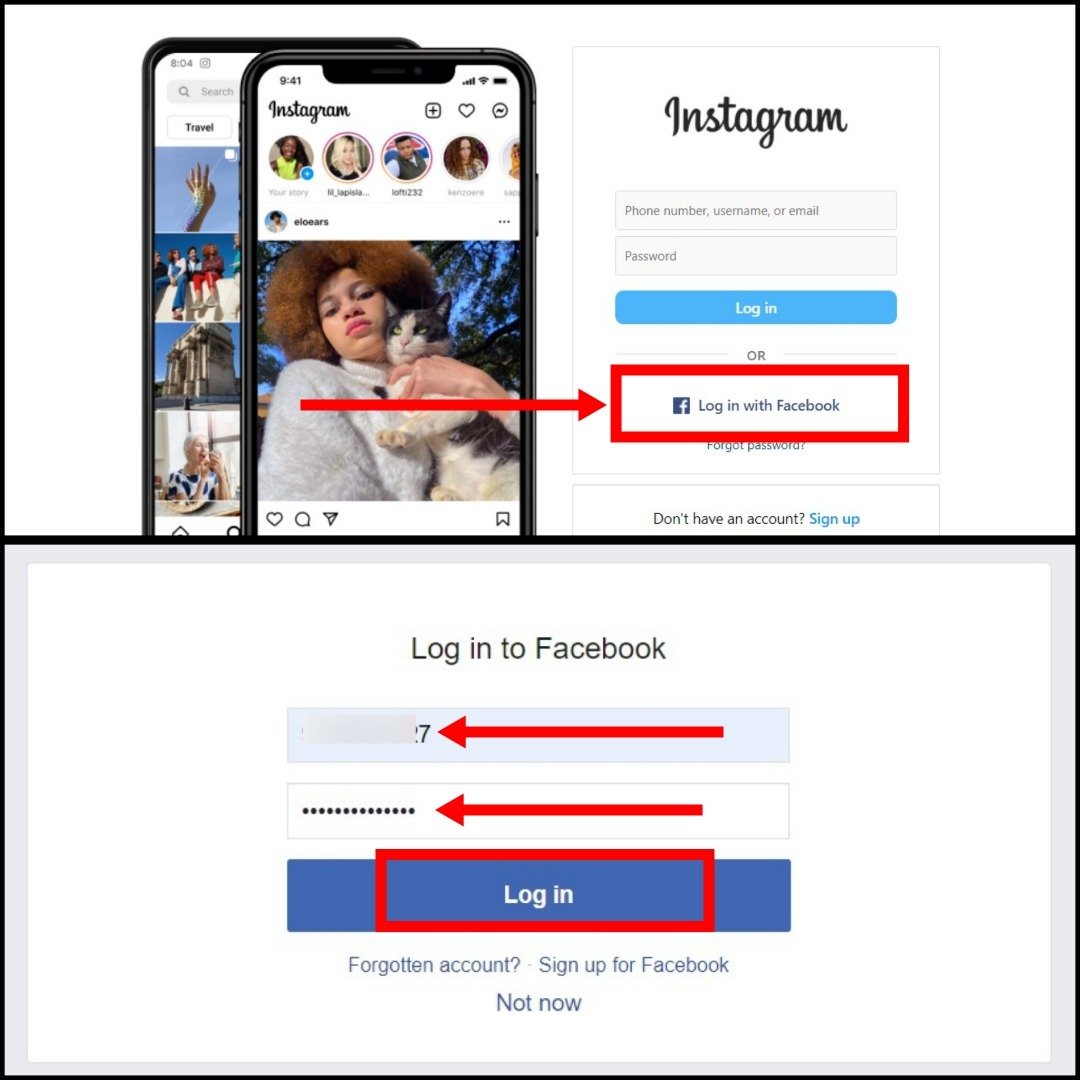
3: अब एक स्क्रीन खुलेगी जहां लिखा होगा — Continue as [Your Name], उस पर क्लिक करें।
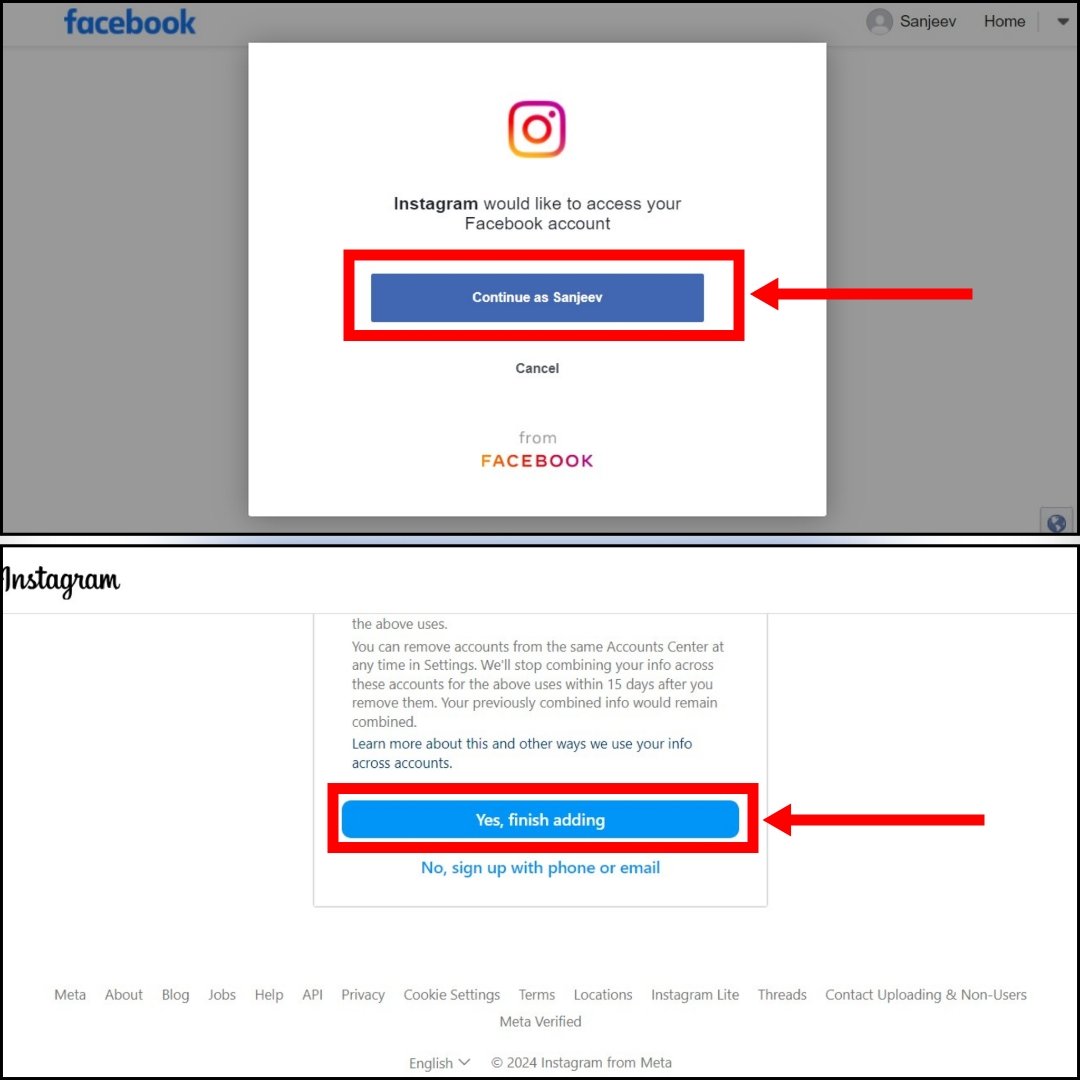
4: अब “Yes, Finish Adding” पर क्लिक करें। आपका इंस्टाग्राम अकाउंट तैयार है! आपकी Facebook प्रोफाइल से:
- नाम
- डेट ऑफ बर्थ
- फोटो वगैरह ऑटोमैटिक इंस्टाग्राम में आ जाएंगे।
अब आपकी इंस्टाग्राम आईडी बन चुकी है। आपको अपना नाम, डेट ऑफ़ बर्थ वो सब डेटा दोबारा दोबारा नहीं डालना पड़ेगा। जो आपके फ़ेसबुक प्रोफाइल में इनफार्मेशन होगी वहीं सब आपके इंस्टाग्राम अकाउंट में भी आ जाएगी।
यह भी पढ़ें: इंस्टाग्राम पर लॉक कैसे लगाएं?
कंप्यूटर या लैपटॉप से इंस्टाग्राम आईडी कैसे बनाएं?
1: ब्राउज़र में instagram.com जाएं और Sign Up बटन पर क्लिक करें।
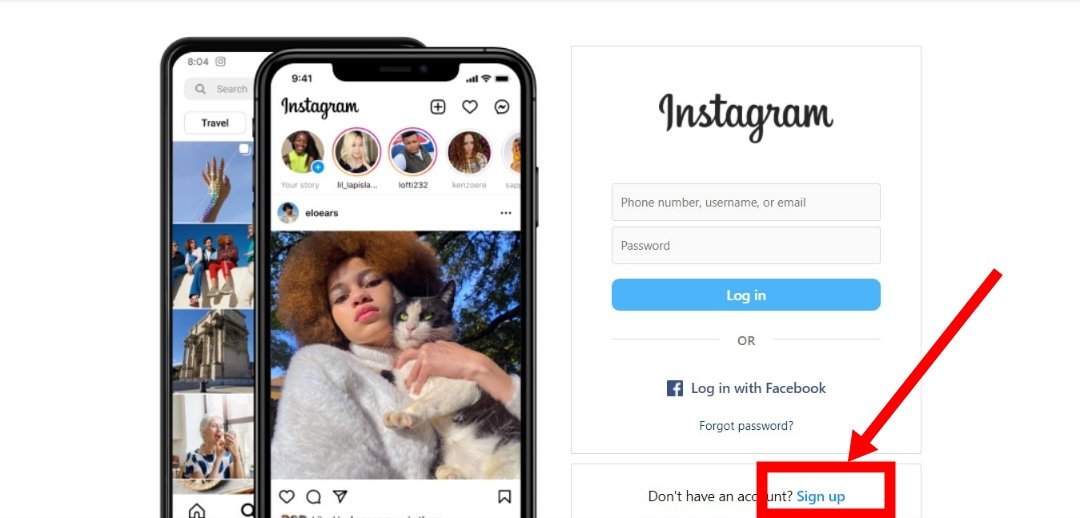
2: ज़रूरी जानकारी भरें
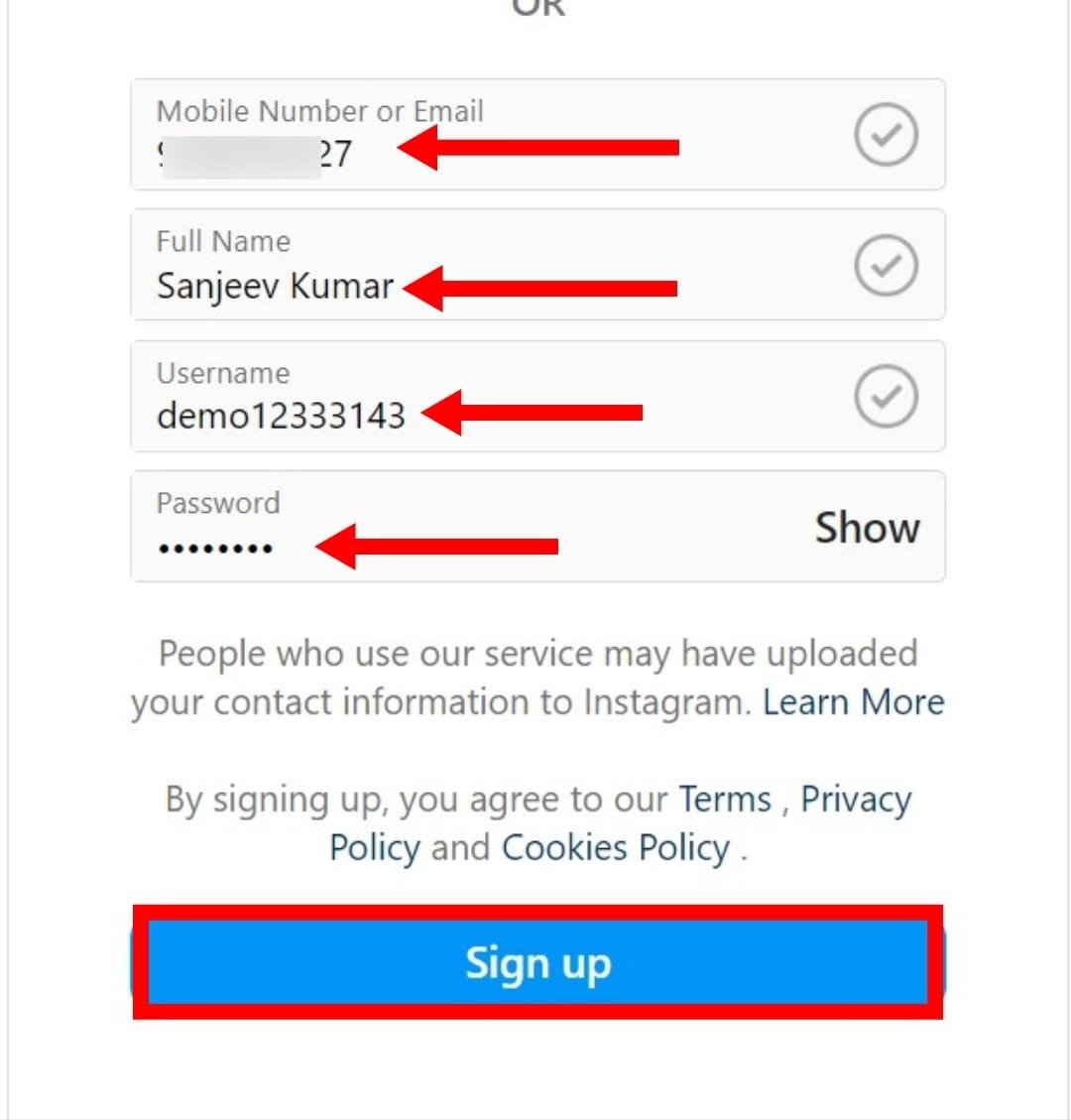
- Mobile Number या Email: वैध ईमेल या मोबाइल नंबर डालें।
- Full Name: अपना पूरा नाम एंटर करें।
- Username: एक यूनिक और यादगार यूज़रनेम डालें।
- Password: मजबूत पासवर्ड बनाएं।
अब Sign Up पर क्लिक करे।
3: अपनी सही Date of Birth सिलेक्ट करें और Next पर क्लिक करें।
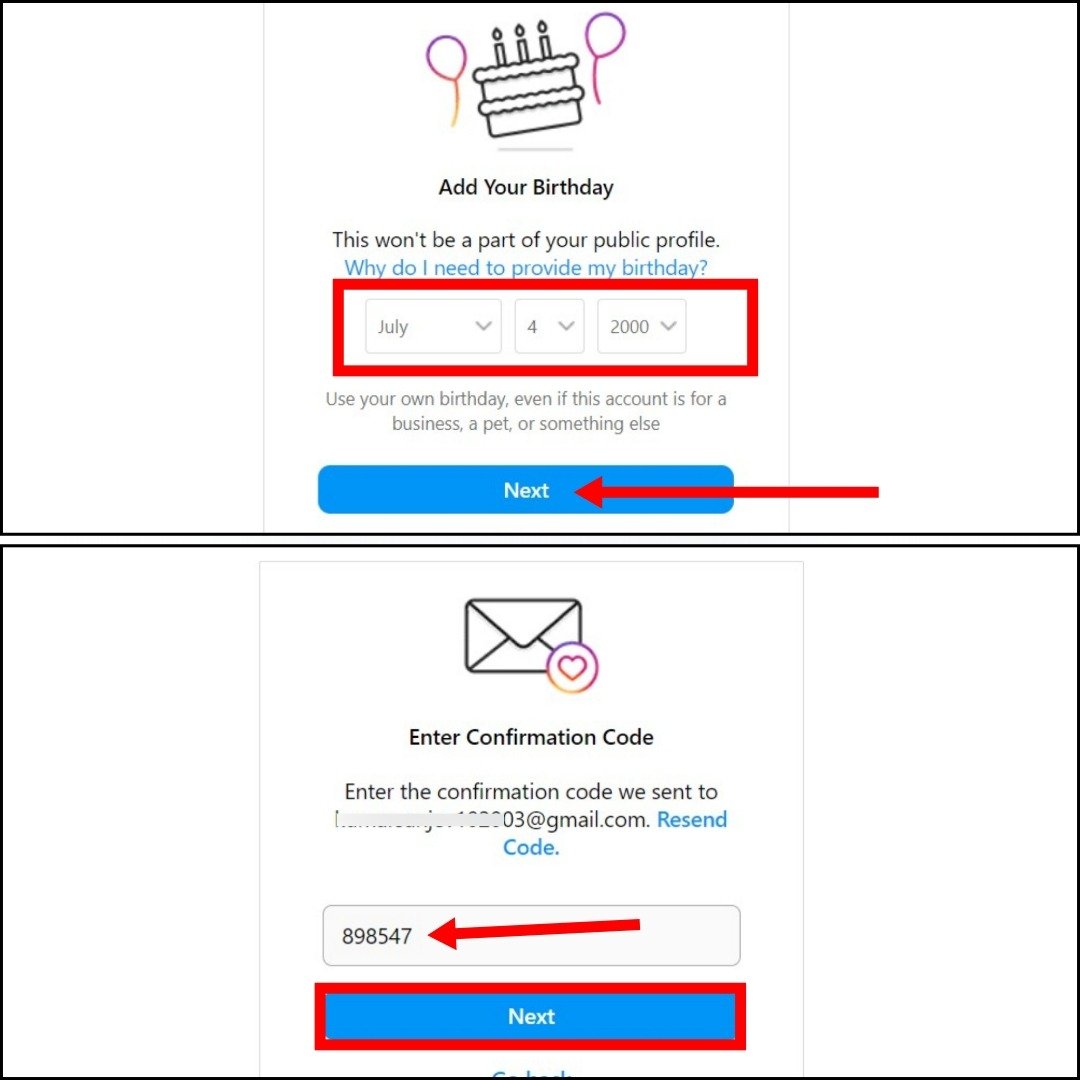
4: आपके द्वारा दी गई ईमेल या मोबाइल नंबर पर एक OTP आएगा। वह कोड डालें और प्रोसेस पूरा करें। अब आपका इंस्टाग्राम अकाउंट तैयार है!
बस इतना ही आसान है इंस्टाग्राम पर आईडी बनाना। आशा करता हूँ कि आपने अपना इंस्टाग्राम अकाउंट बना लिया है और रिल्स देखकर मज़े कर रहे हो। 😎
संबंधित प्रश्न
इसके लिए जब आप नया अकाउंट बना रहे हों, तो “Sign up with email” विकल्प को चुनें। वहां अपना ईमेल एड्रेस डालें। इसके बाद आपके ईमेल पर एक वेरिफिकेशन लिंक या OTP भेजा जाएगा।
आप एक मोबाइल नंबर या ईमेल आईडी से केवल एक इंस्टाग्राम अकाउंट बना सकते हैं।
हालांकि, इंस्टाग्राम ऐप में आप एक ही समय में 5 अलग-अलग अकाउंट लॉग इन करके इस्तेमाल कर सकते हैं।